Hoe wijzig ik mijn Gebruikersinformatie op Docstream?
Gebruikersinformatie
- Klik bij de Speedbuttons onder Extra op Gebruikersinformatie.
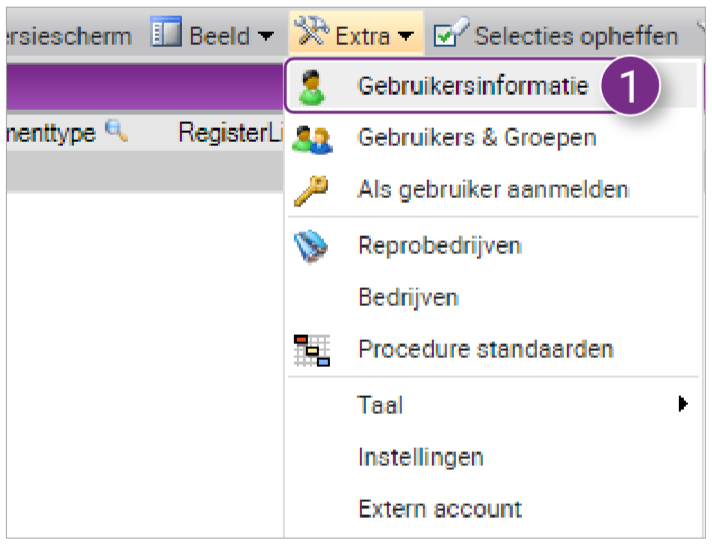
Het Gebruikersinformatie venster wordt geopend. Hier kan je alle beschikbare informatie van jouw Docstream account wijzigen. - Wijzig jouw Naam.
- Wijzig jouw E-mailadres.
- Kies waarover je geïnformeerd wil worden.
- Wijzig jouw Beschrijving.
- Klik op Stuur reset e-mail om jouw wachtwoord opnieuw in te stellen.
- Klik aan de linkerkant van het venster onder Instellingen op Persoonlijke gegevens.
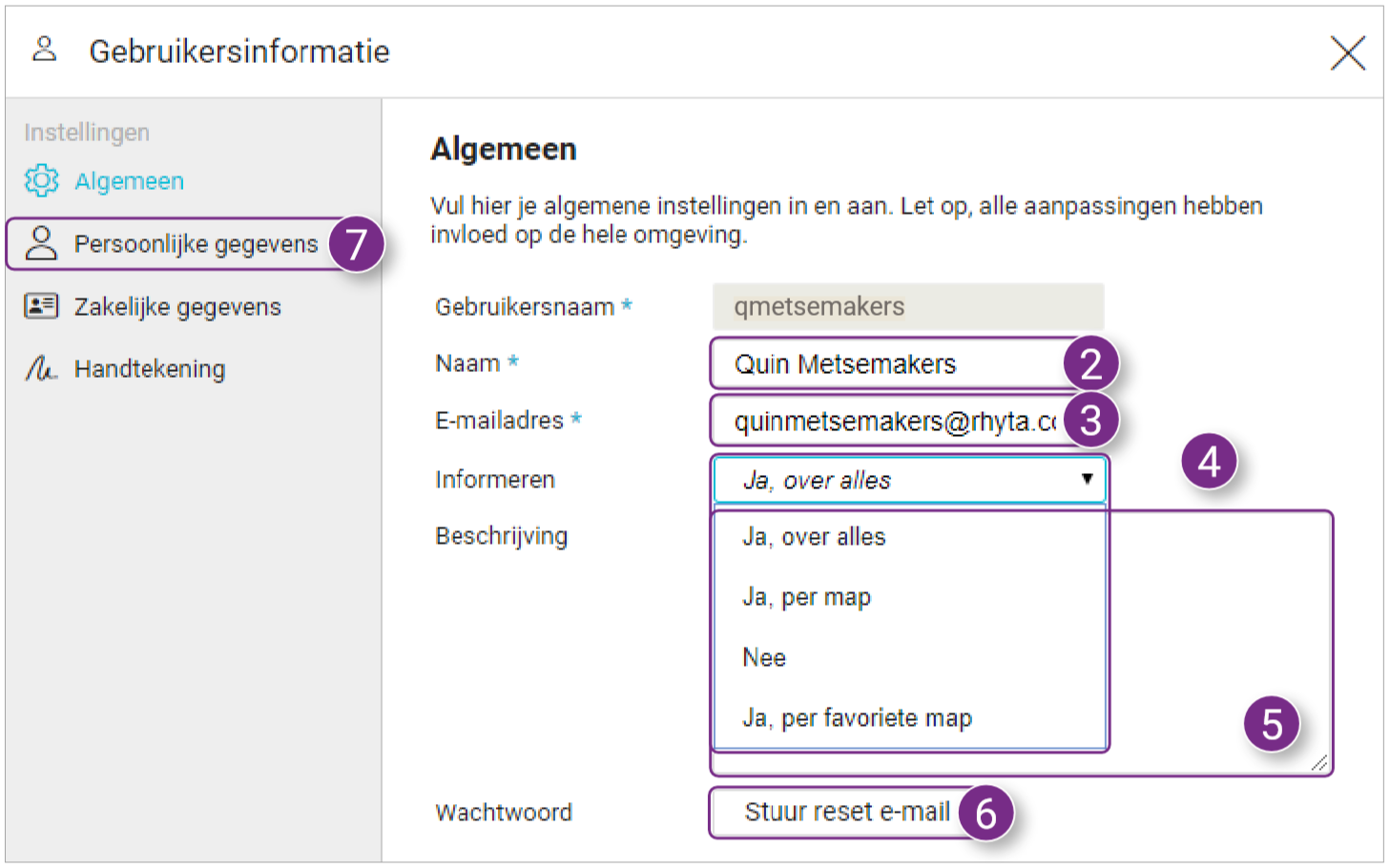
De Persoonlijke gegevens van jouw Docstream account worden getoond. - Wijzig jouw Voornaam.
- Wijzig jouw Achternaam.
- Wijzig jouw E-mailadres.
- Wijzig jouw Werknummer.
- Selecteer of je de Docstream nieuwsbrief wil ontvangen.
- Klik aan de linkerkant van het venster onder Instellingen op Zakelijke gegevens.
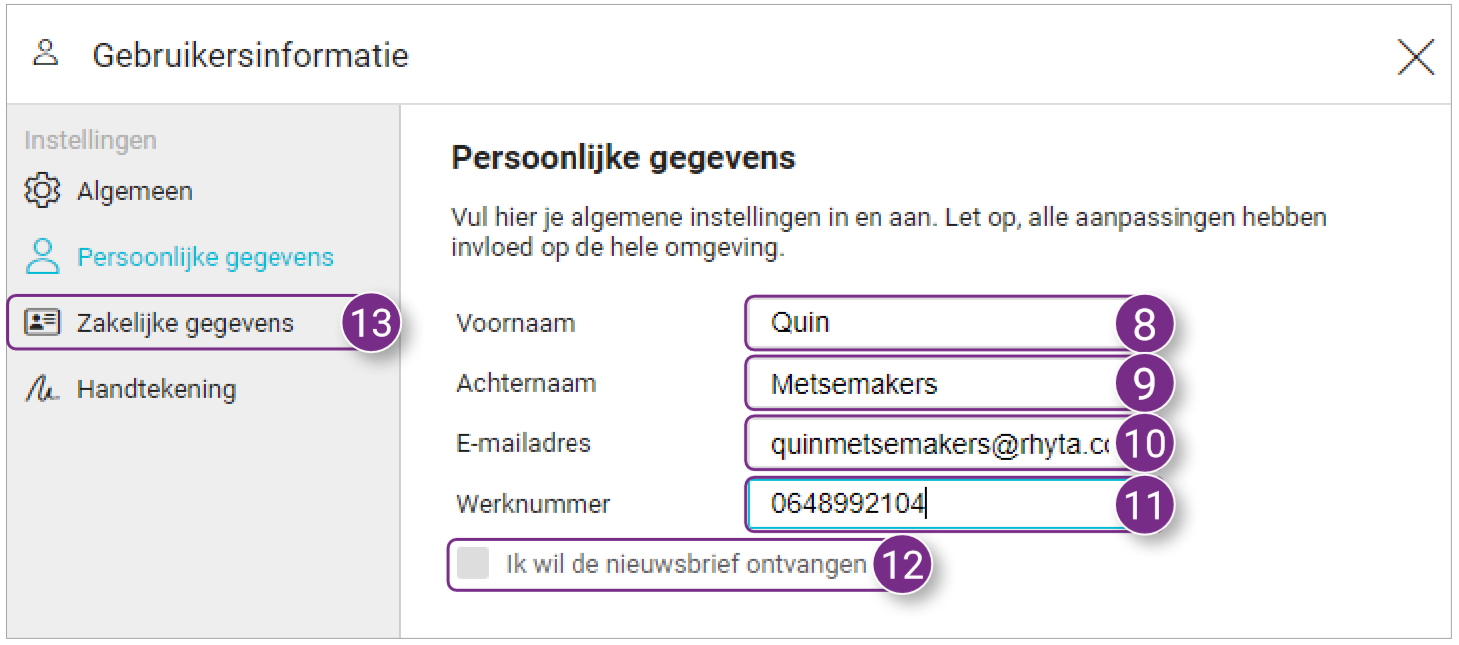
De Zakelijke gegevens van jouw Docstream account worden getoond. - Wijzig jouw Functie.
- Klik aan de linkerkant van het venster onder Instellingen op Handtekening.
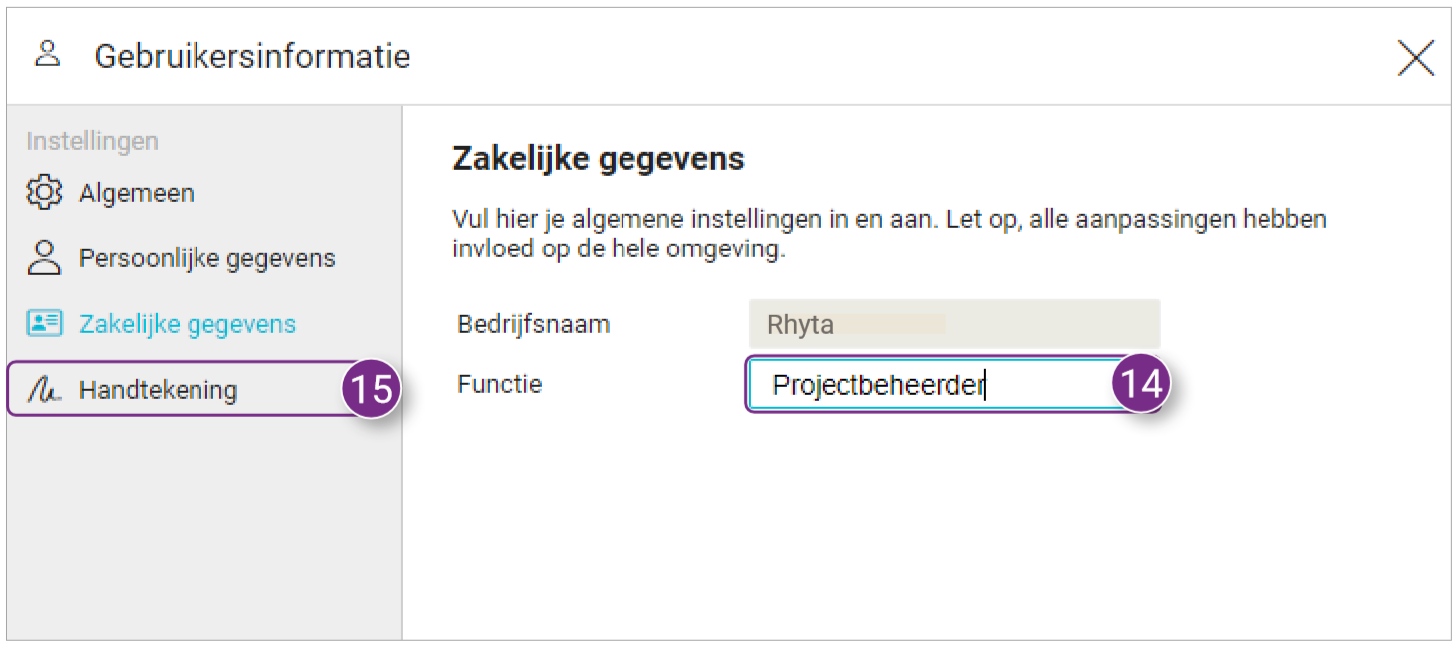
De Handtekening van jouw Docstream account wordt getoond. De handtekening wordt onderaan jouw berichten gezet. - Wijzig jouw Handtekening.
- Druk na het wijzigen van alle gewenste gegevens rechtsonder in het venster op Opslaan.

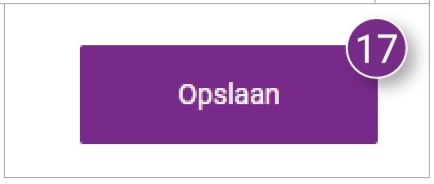

![Pro4all Logo-1.png]](https://support.pro4all.nl/hs-fs/hubfs/Pro4all%20Logo-1.png?width=250&height=77&name=Pro4all%20Logo-1.png)